Merhaba arkadaşlar bu makalemde sizlere Windows işletim sistemileri sunucu ailesinden olan günümüzde neredeyse hiç kullanılmayan server 2003 işletim sisteminin kurulumu ve genek özelliklerinden bahsedeceğim.
Microsoft server 2003, yine sunucu işletim ailesinden windows 2000 sunucu ailesi gibi NT teknolojisi üzerine kurulmuştur. Microsotf server 2003 dört farklı sürüme sahiptir.
1-Server 2003 Standart Edition: Küçük ve orta ölçekli işletmelerde dosya sunucusu gibi rol üslenebilir.
2- Server 2003 Web Edition: Web sunucu içi kullanılmaktadır.
3-Windows Server 2003 Enterprise Edition: Standar edition işletim sistemine nazaran daha gelişmiş özelliklere sahiptir.Kendisini standart editiondan ayıran özelliklerden bahsedece olursak sırası ile;
-8 CPU ile kullanılabilmesi,
-32 GB RAM kullanılabilmesi,
-8 Sunucu desteği olması
4- Server 2003 Data Center Edition: Windows 2003 ailesinin en gelişmiş Özelliklere sahip olan sürümüdür.
Windows server 2003 kurulumu
Server 2003 kurulumu üç şekilde yapılabilmektedir.
1- CD tabanlı kurulum
2- Newtwork tabanlı kurulum
3- Rıs tabanlı kurulum
Sizlere en çok kullanılan cd tabanlı kurulumdan bahsedeceğim.
Server 2003 cd’sini sürücü aygıtına takıyoruz. Kurulumu cd’den başlatılması için bilgisayar açılışında kurulumun cd’den yapılacağı için bios’a girip cd rom book özelliğini aktif etmemiz gerekiyor. Aksi taktide kurulum başlamayacak ve windows normal bir şekilde açılacaktır. Bilgisayarınızı cd’den boot edilecek şekilde ayarlayıp server 2003 kurulum cd’sini cd rom sürücüsüne taktıktan sonra aşağıdaki pencere karşınıza gelecek.
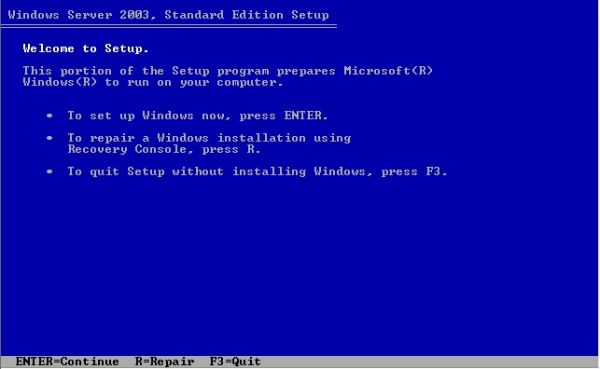
“To set up windows now press enter” seçeneğini kullanarak kuruluma geçiş yapıyoruz.
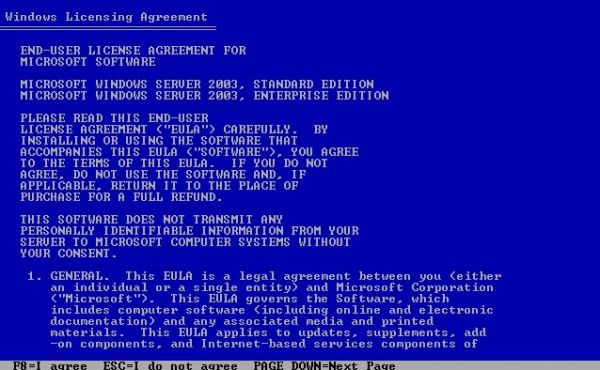
F8 tuşu ile lisans sözleşmesini kabul ediyoruz.
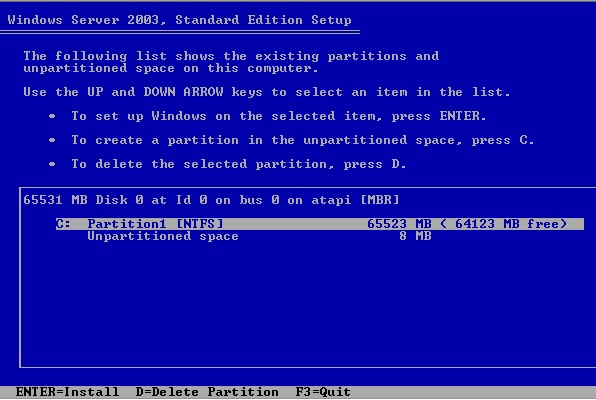
Formatlanmış C sürücüsüne ait bir partition bulunmaktadır. Enter tuşuna basarak formatlama işlemine geçiş yapabiliriz.
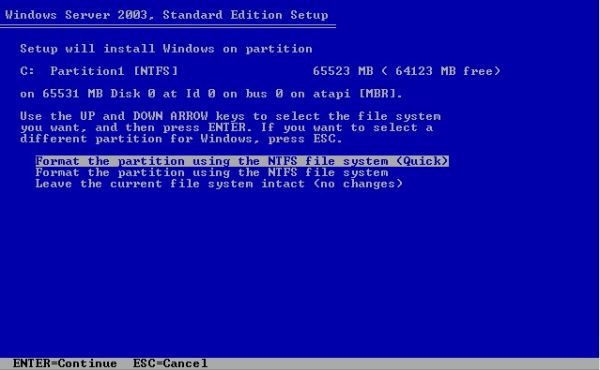
Bu pencerede ise formatlama işlemine ait bilgileri göreceğiz. Burada karşımıza 3 tane seçene çıkacaktır.
1- Formatlama işleminin NTFS dosya sistemi ile ve hızlı bir şekilde formatlanacağı,
2- Formatlama işleminin yerine NTFS dosya sistemi ile formatlanacağı ama normal bir şekilde olacağını,
3- Hiç bir formatlama işlemi yapılmadan kurulumun gerçekleştirileceği anlatılmaktadır. Biz birinci seçeneği seçerek formatlama işleminin hızlı bir şekilde yapılmasını sağlıyor olacağız. Seçeceğimiz formatlama işleminin üzerine gelerek “Enter” tuşuna basacağız.
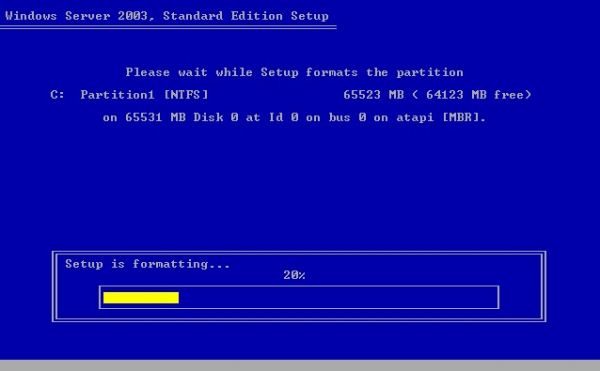
Formating işleminden sonra windows kurulum dosyaları yüklemeye başlayacaktır.

Kurulum dosyalarının yüklenmesi tamamlandıktan sonra sistem yeniden başlayacak ve grafiksel ekranda kurulum başlayacaktır. Bu kurulum bitmesi isr takriben 39 dakikayı bulacaktır.
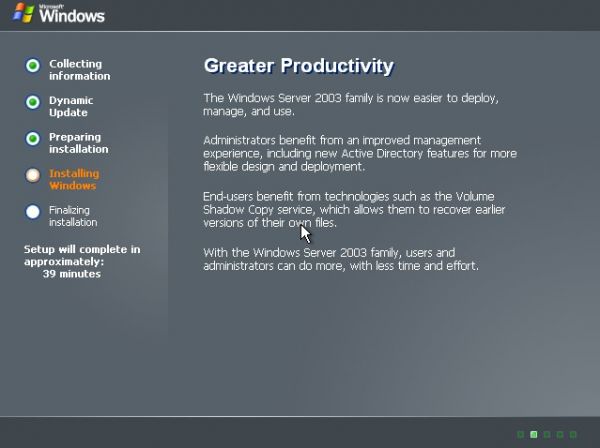
Kurulum başlıyor.
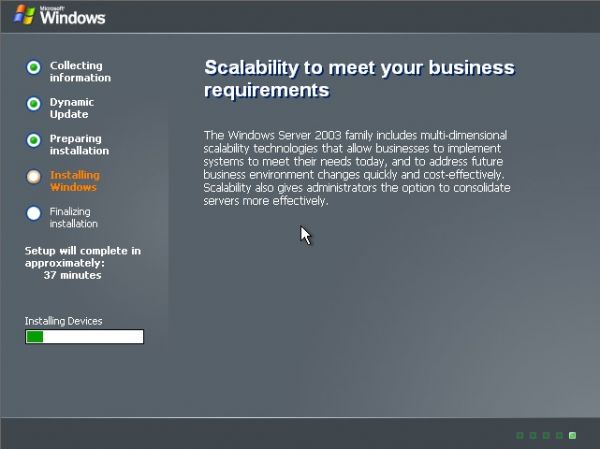
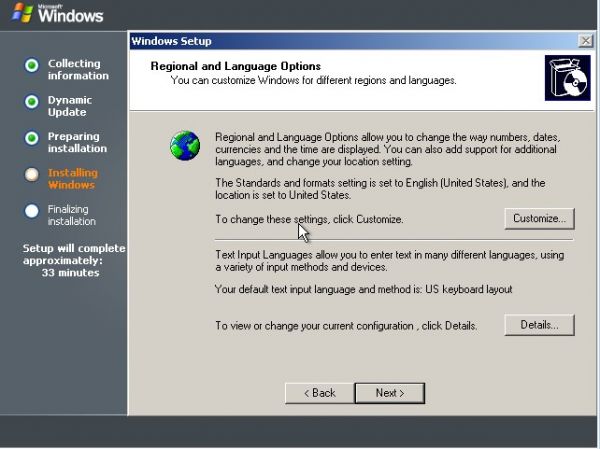
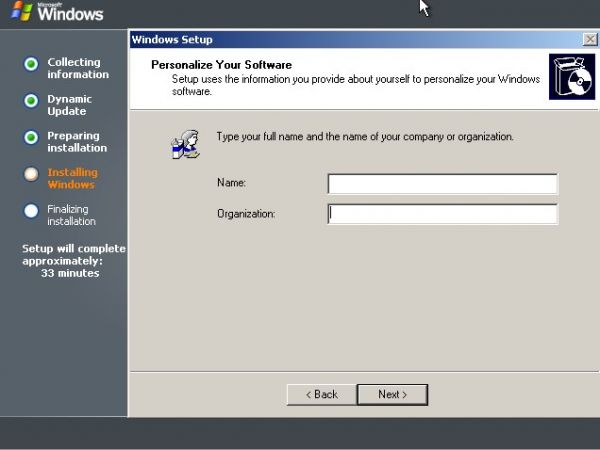
Name ve Organization alanını belirleyerek devam ediyoruz.
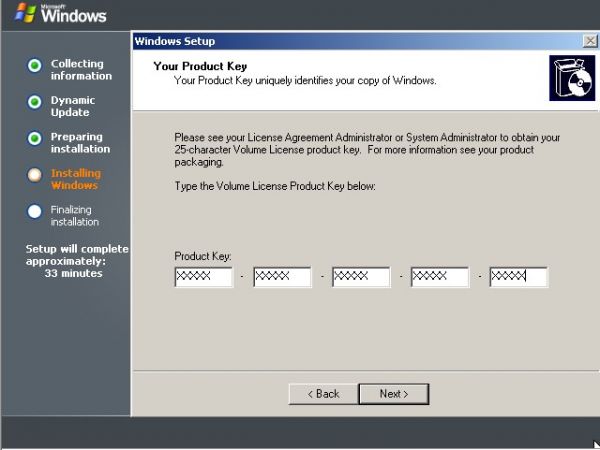
Windows 2003 işletim sistemine ait product key’i girip devam ediyoruz.
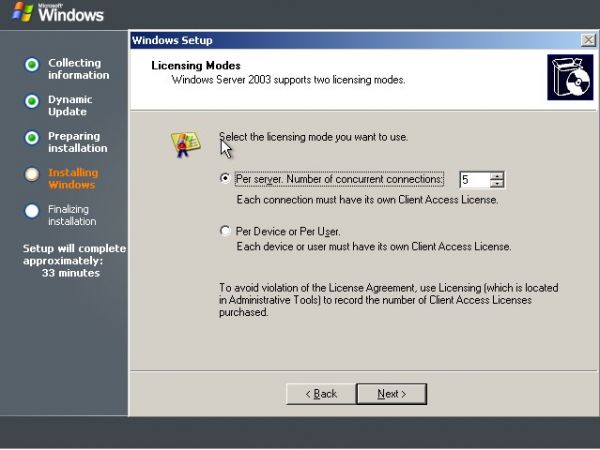
“Licensing Modes” ekranı karşımıza çıkacak. Bu ekranda iki seçenek bulunmaktadır. “Per server number of concurrent connections” ile devam ediyotuz.
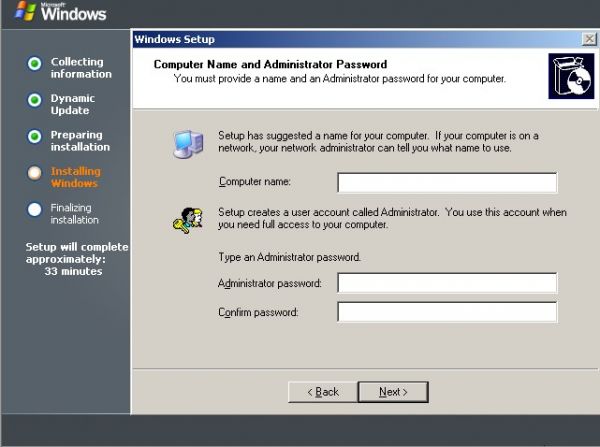
Karşımıza çıkan ekranda computer name ve password belirleyerek bir sonraki adıma geçiyoruz.

Tarih, saat ve bölge ayarını yaptıktan sonra kurulumumuzu tamamlıyoruz.
Bu makalemde sizlere Windows server 2003 işletim sisteminin kurulumundan ve sahip olduğu genel özelliklerden kısaca bahsetmiş olduk.
Bir sonraki makalemde görüşmek üzere.
Sevgilerimle…
 Sistemciler Sİstem Uzmanları
Sistemciler Sİstem Uzmanları
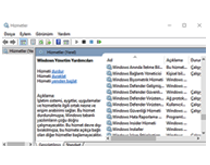
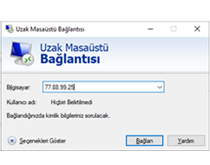
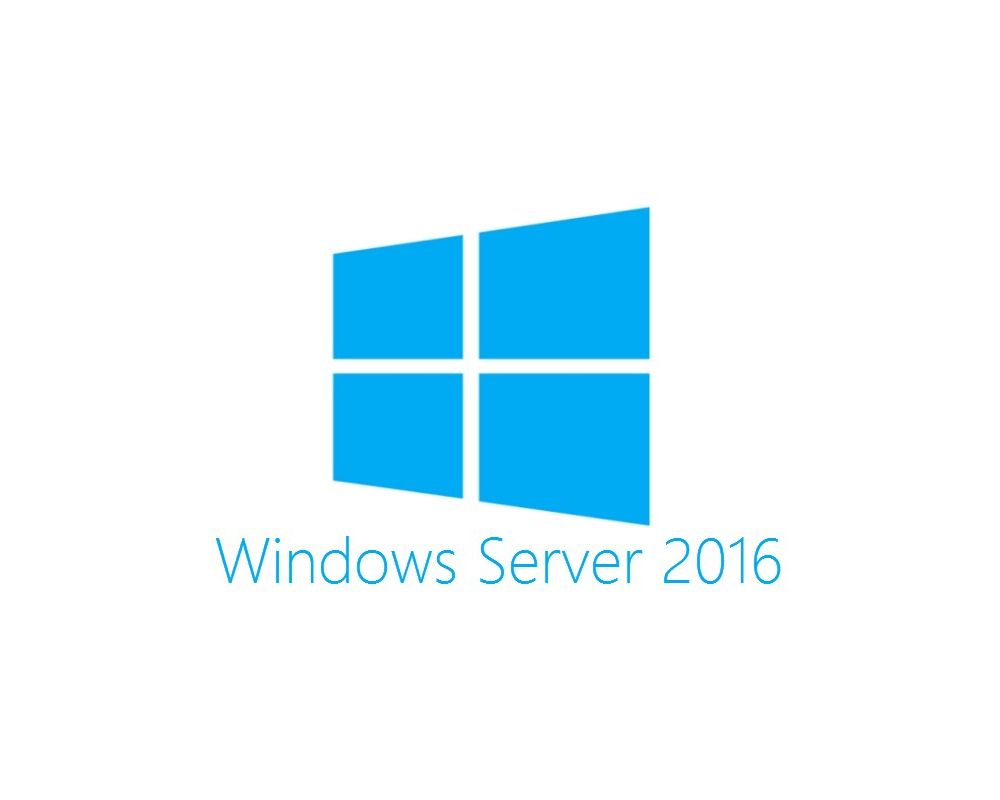

merhaba,
kurulumu tamamlayamıyorum çünkü beni tekrar 1. görseldeki yere atıyor kurulum kısmına geçmiyor neden olabilir bu sorun ?